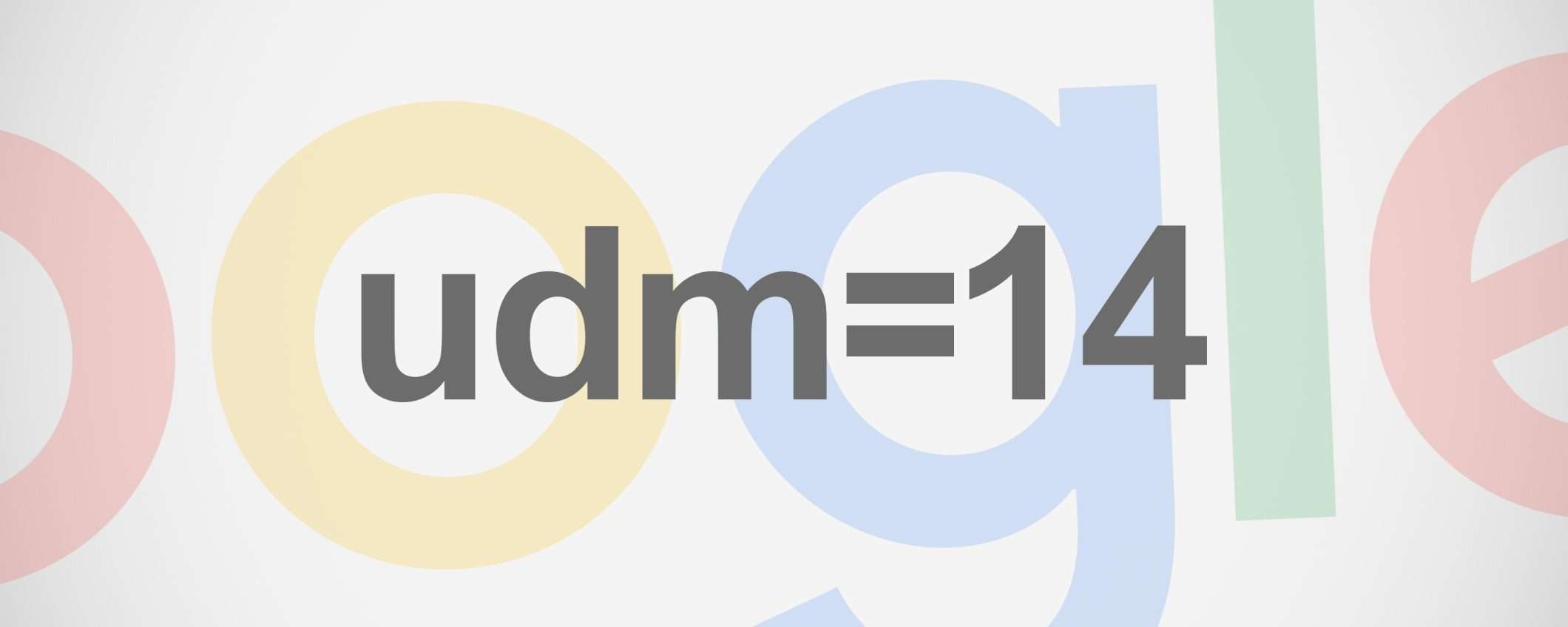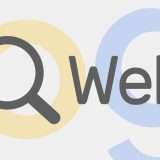Google ha dedicato l’intero evento I/O 2024 della scorsa settimana alle iniziative legate all’intelligenza artificiale, tanto che un annuncio in particolare è riuscito a emergere e a distinguersi: è quello relativo al pulsante Web che permette di escludere i risultati IA dal motore di ricerca. Una sorta di ritorno alle origini.
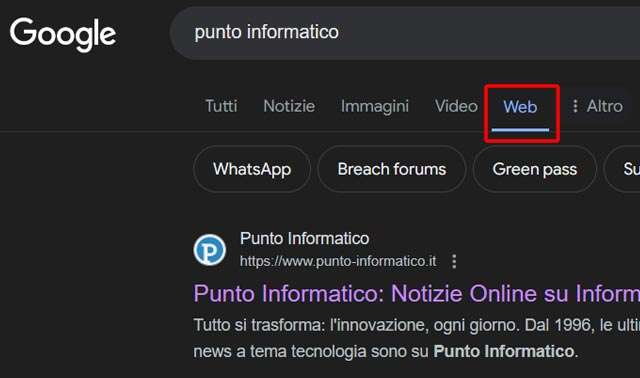
Ricerche su Google senza risultati IA: si può fare
Sono molti a preferire SERP composte solo da un elenco di collegamenti ipertestuali chiaro e semplice, come accadeva un tempo, anziché risposte confezionate dagli algoritmi (non sempre del tutto attendibili). Il gruppo di Mountain View ne è a conoscenza e sembra aver deciso di accontentarli, anche per evitare la fuga di questi utenti verso altri lidi.
Abbiamo già segnalato l’estensione Hide Google AI Overviews per Chrome (in download su Chrome Web Store) che permette di farlo ricorrendo a una componente di terze parti.
La redazione del sito Tedium ha però scoperto un metodo ancora più efficace, che passa dalla semplice aggiunta del parametro udm=14 all’URL della ricerca effettuata, in grado di abilitare automaticamente il filtro Web citato poc’anzi, senza doverlo selezionare manualmente. Dunque, https://www.google.com/search?q=punto+informatico diventa https://www.google.it/search?udm=14&q=punto+informatico.
Come rendere tutto questo un automatismo? Prendiamo come riferimento le guide pubblicate da tenbluelinks.org, chiare e semplici da seguire, funzionanti i browser Chrome e Firefox, su desktop e mobile. Qui sotto, ad esempio, la procedura per Chrome su Windows.
- aprire il menu principale di Chrome (quello a forma di tre puntini nell’angolo in alto a destra dell’interfaccia), selezionare “Impostazioni” e successivamente “Motori di ricerca”;
- premere “Gestisci motori di ricerca e ricerca nei siti” (oppure incollare
chrome://settings/searchEnginesnella barra dell’indirizzo); - selezionare il pulsante “Aggiungi” nella sezione “Ricerca nei siti”;
- compilare il modulo che compare come nell’immagine qui sotto;
- nella sezione “Ricerca nei siti” comparirà la voce “Google Web”, premere il pulsante a forma di tre puntini e selezionare “Imposta come predefinito”.
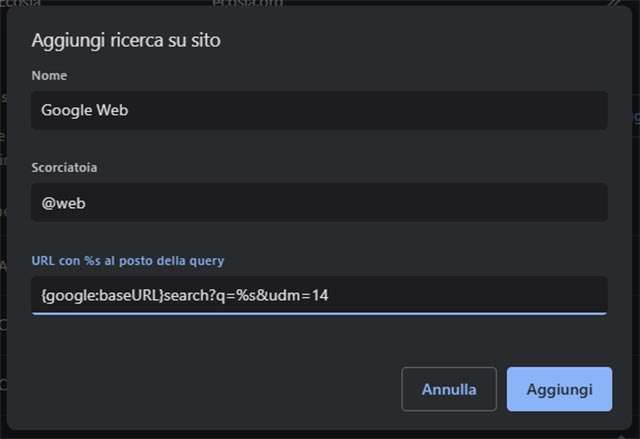
Così facendo, per qualsiasi query inviata, il parametro udm=14 verrà aggiunto automaticamente all’URL, restituendo una pagina dei risultati composta solo da collegamenti ipertestuali ed escludendo sia l’azione dell’intelligenza artificiale sia le pubblicità (con qualche eccezione). In qualsiasi momento sarà possibile annullare il cambiamento, semplicemente impostando nuovamente come predefinito la versione standard di Google.